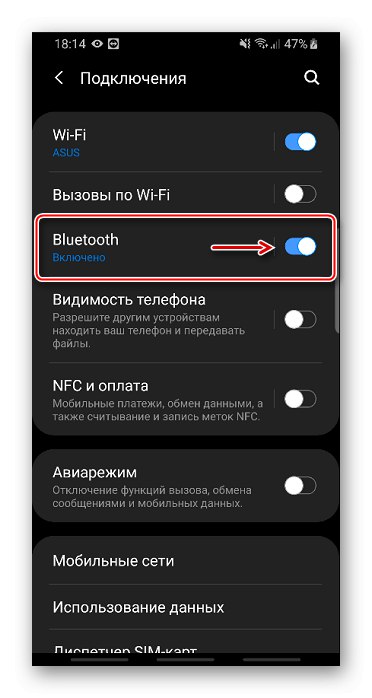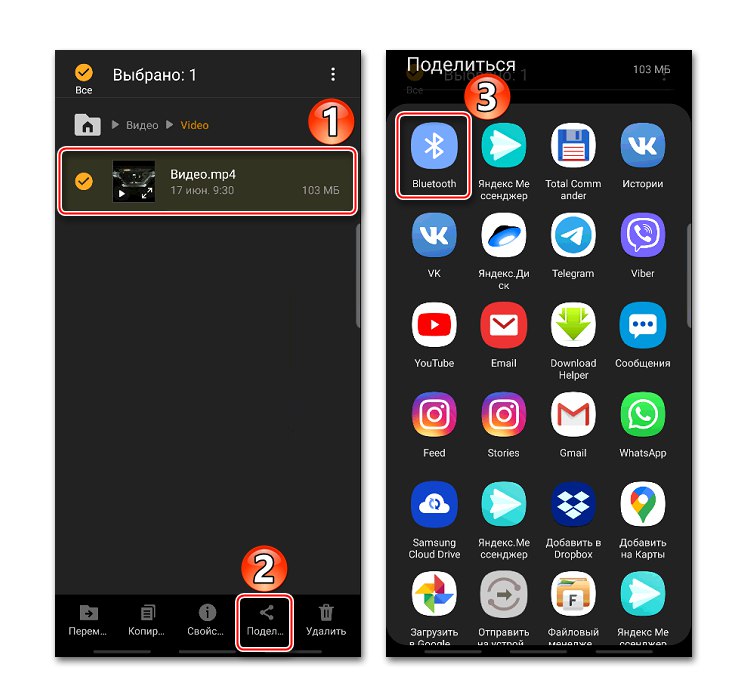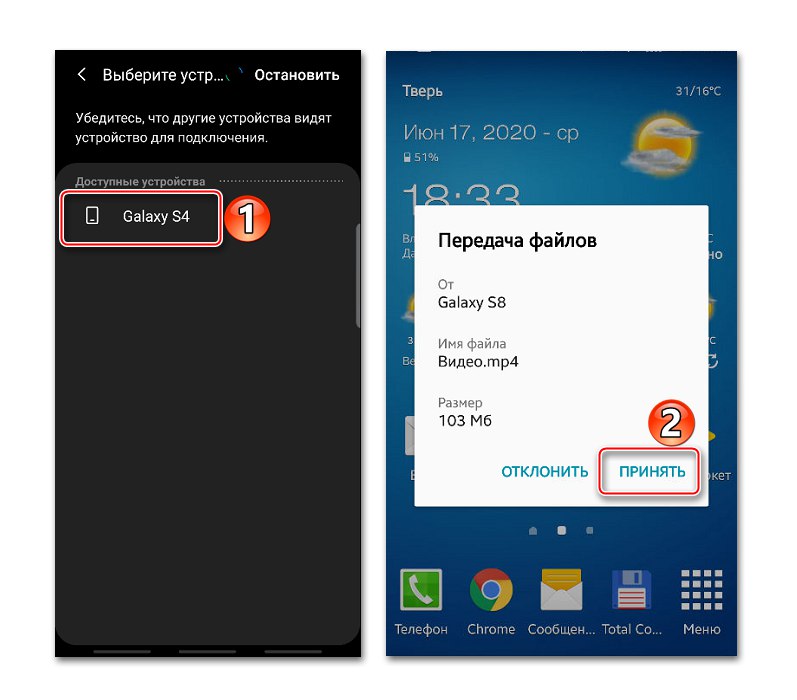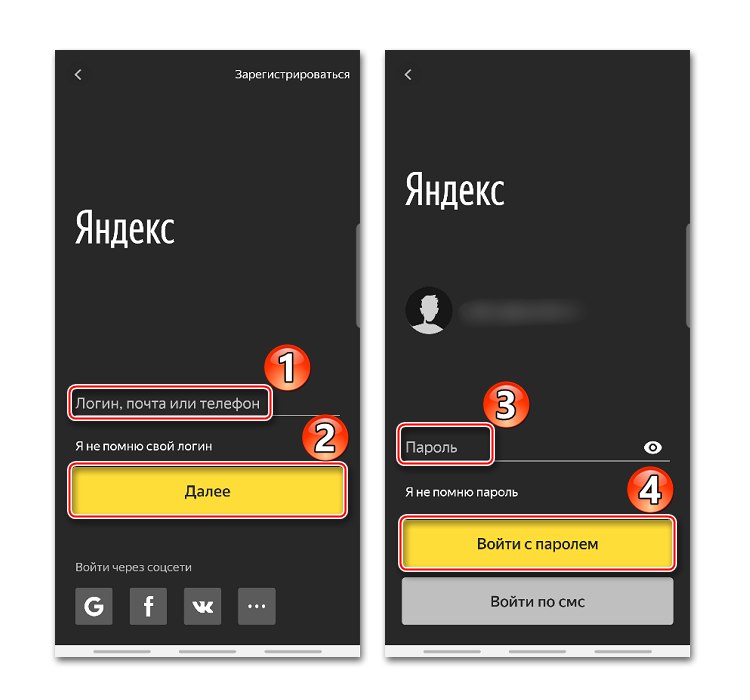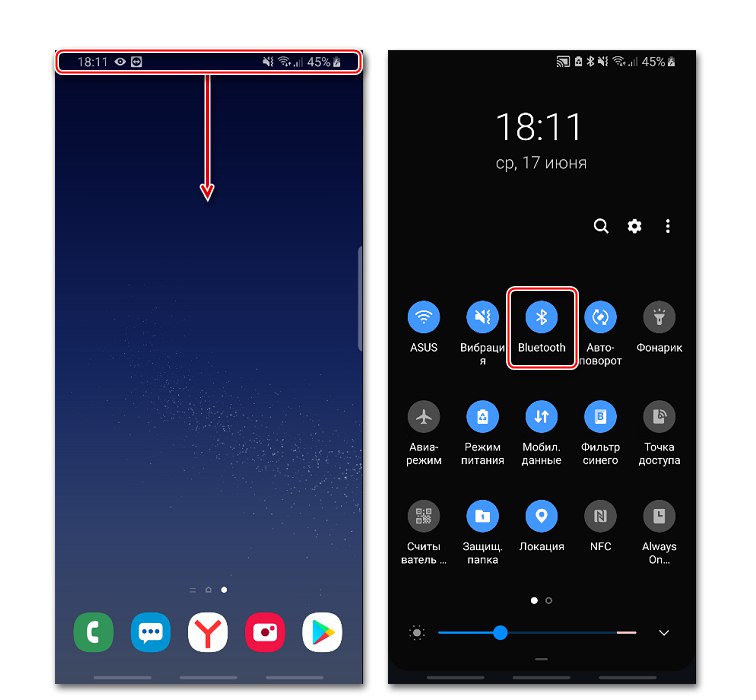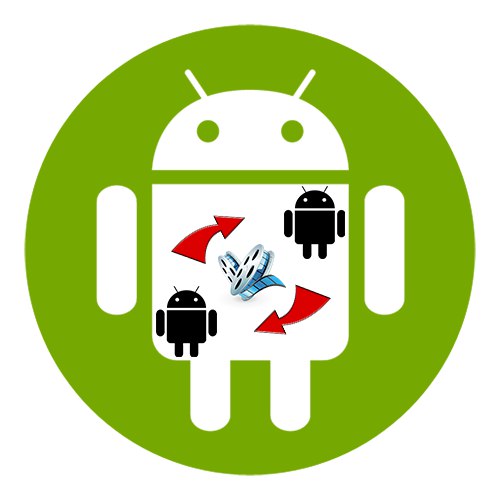
روش 1: سرویس های ابری
Cloud storage سرویسی است که به شما امکان می دهد داده ها را بر روی سرورهای شبکه ذخیره کرده و همچنین آن را به سایر کاربران در اینترنت منتقل کنید. بیایید نگاهی به نحوه ارسال فیلم از یک دستگاه اندرویدی به دستگاه دیگر با استفاده از بیندازیم دیسک Yandex.
Yandex.Disk را از فروشگاه Google Play بارگیری کنید
- Yandex Disk را راه اندازی کنید ، داده های حساب را وارد کنید یاندکس و وارد برنامه شوید.
![مجوز در دیسک Yandex]()
همچنین بخوانید: نحوه ثبت نام در Yandex
- روی نماد بعلاوه ضربه بزنید و مورد را انتخاب کنید "پرونده ها از دستگاه".
- ویدیوی مورد نظر خود را پیدا کنید ، آن را انتخاب کرده و کلیک کنید "بارگذاری در دیسک"... پس از آن ، می توانید آن را در برگه پیدا کنید "فایل ها"... اگر انتقال داده بین دستگاه های شما انجام شده است ، کافی است با یک حساب دیگر به سیستم دیسک Yandex وارد شوید و فیلم را بردارید.
- اگر فیلم به دستگاه کاربر دیگری منتقل شد ، برای انتخاب فیلم فشار طولانی را فشار دهید ، روی نماد ضربه بزنید اشتراک گذاری و در منوی زمینه انتخاب کنید "لینک را به اشتراک بگذارید".
- ما هر پیام رسان یا شبکه اجتماعی را باز می کنیم (در این مورد وایبر) ، مخاطب مورد نظر را در لیست انتخاب کنید و پیوند پرونده به طور خودکار برای او ارسال می شود.
- در تلفن دیگری ، پیام ارسالی در Viber را باز کرده و پیوند مربوط به آن را دنبال کنید.
- تاپای "دانلود" و بارگیری پرونده را تأیید کنید. برای این کار نیازی به مجوز در Yandex Disk ندارید.
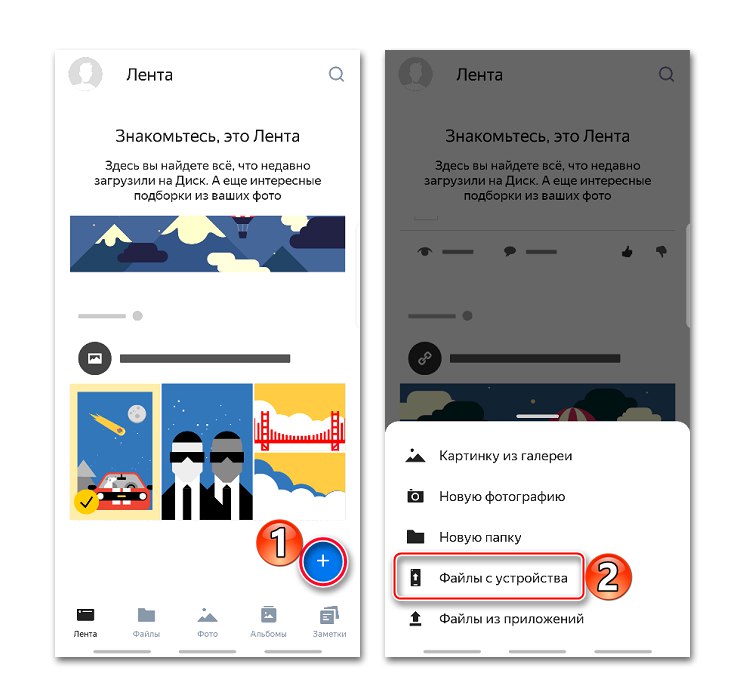
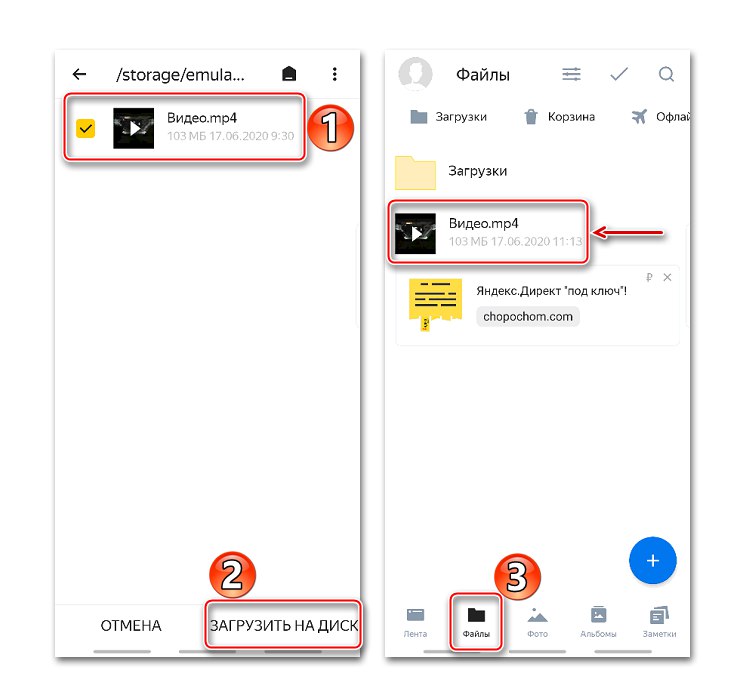
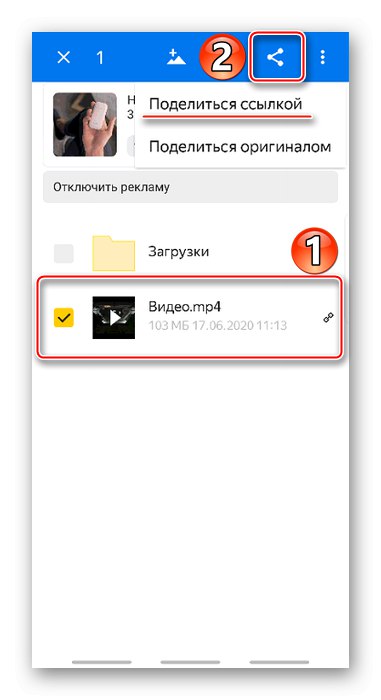
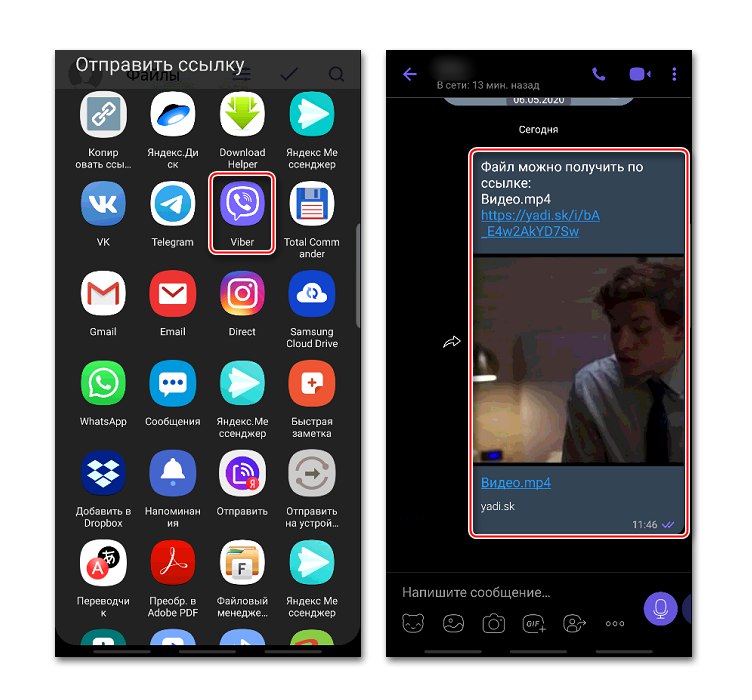
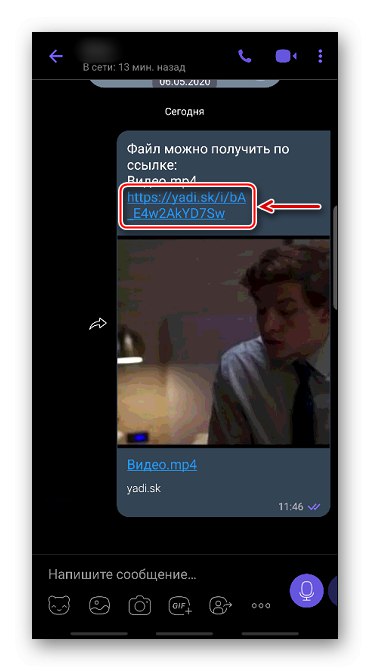
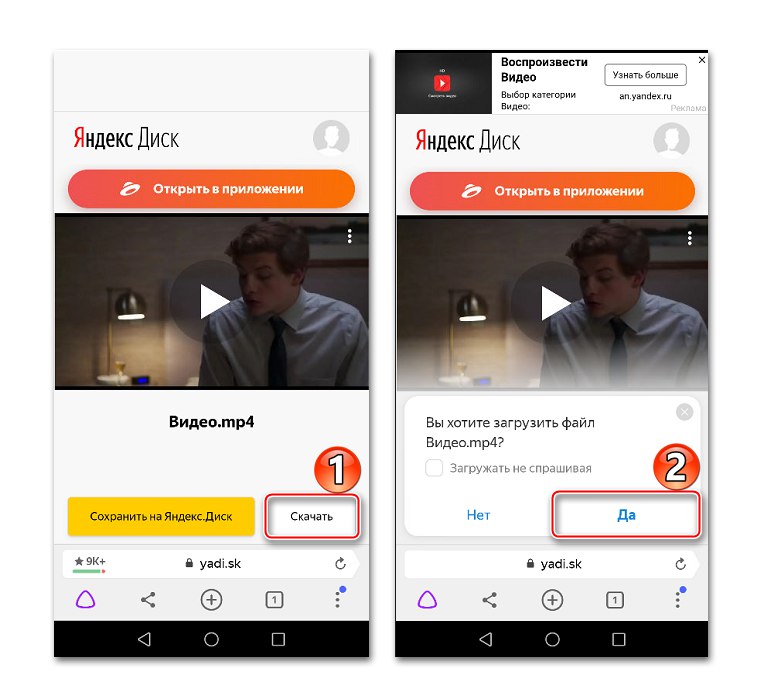
همچنین بخوانید: نحوه استفاده از دیسک Yandex
روش 2: نرم افزار ویژه
پرونده ها را بین دو تلفن هوشمند یا رایانه لوحی با سرعت انتقال دهید اندروید با استفاده از برنامه های تلفن همراه که به طور خاص برای این کار طراحی شده اند امکان پذیر است. این شامل: SHAREit، Xender ، Zapya و غیره بیایید با استفاده از مثال یک برنامه ساده Send Anywhere به روش دوم نگاه کنیم.
Send Send Anyever را از فروشگاه Google Play بارگیری کنید
- ما برنامه را در دستگاهی که فیلم از آن منتقل می شود ، در برگه راه اندازی می کنیم "ارسال" بخش را باز کنید "فیلم"، سپس پرونده را انتخاب کرده و روی ضربه بزنید "ارسال".
- برای انتقال فیلم یک کلید 6 رقمی در نظر گرفته شده است.
- Send Enivea را در دستگاه دوم باز کنید ، به برگه بروید "گرفتن"، روی قسمت وارد کردن کد ضربه بزنید ، کلید را در آنجا وارد کنید و فشار دهید "دريافت كردن".
- پس از انتقال ، ویدئو در برگه قرار دارد "تاریخ"و همچنین بر روی دستگاه موجود در پوشه ارسال به هرجایی.
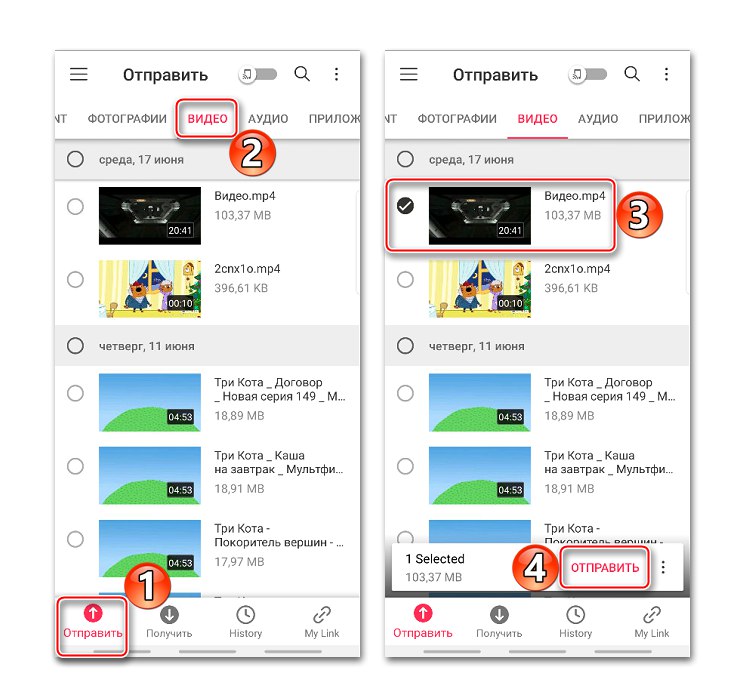
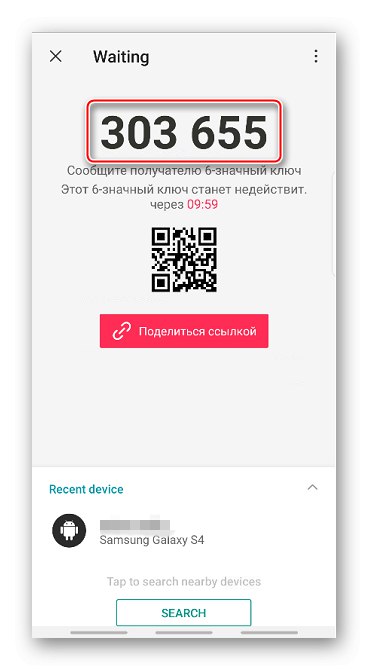
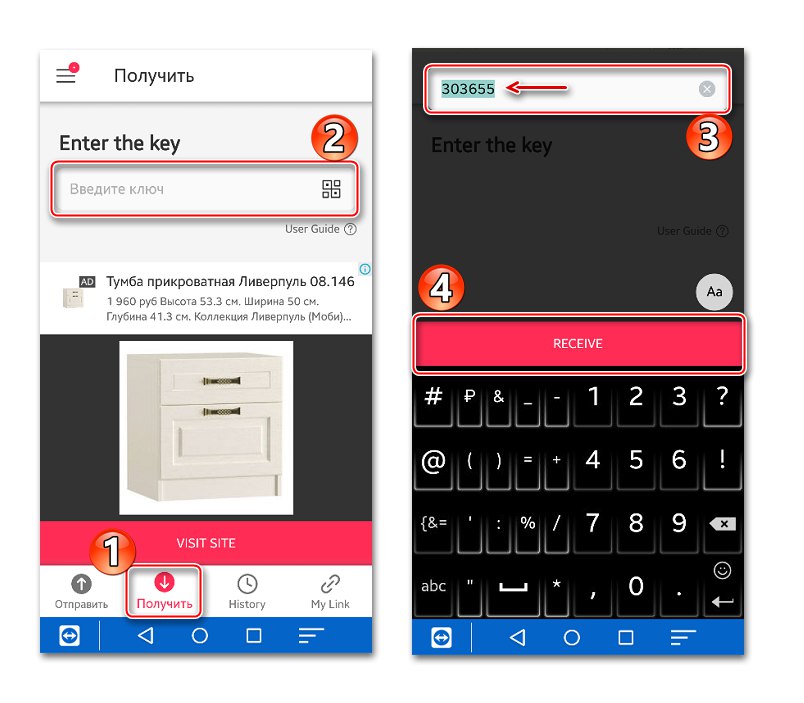
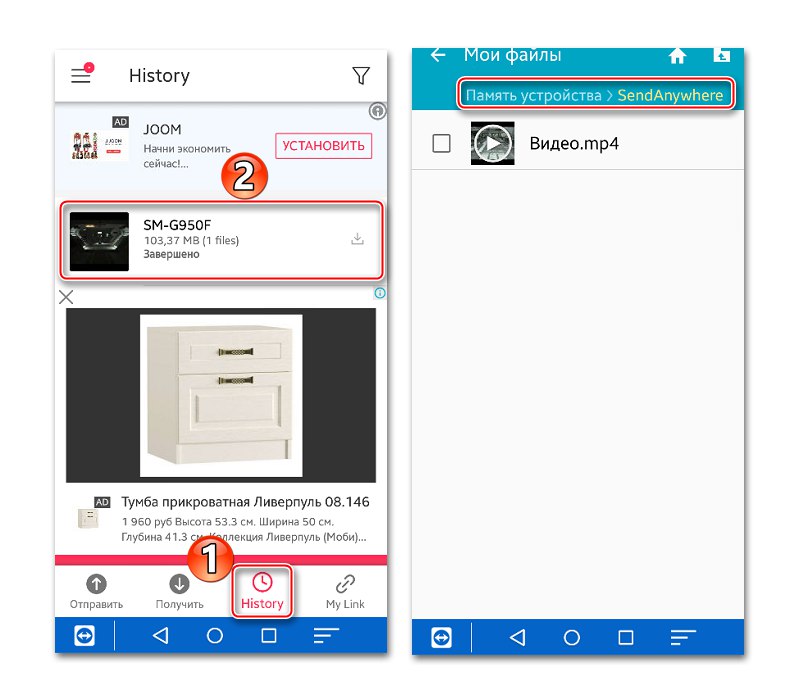
این برنامه دارای عملکرد Wi-Fi Direct است که به شما امکان انتقال داده بدون اتصال به اینترنت را می دهد. برای فعال کردن آن ، در تلفنی که فایل از آن منتقل می شود ، نوار لغزنده مربوطه را به سمت راست برگه منتقل کنید "ارسال".
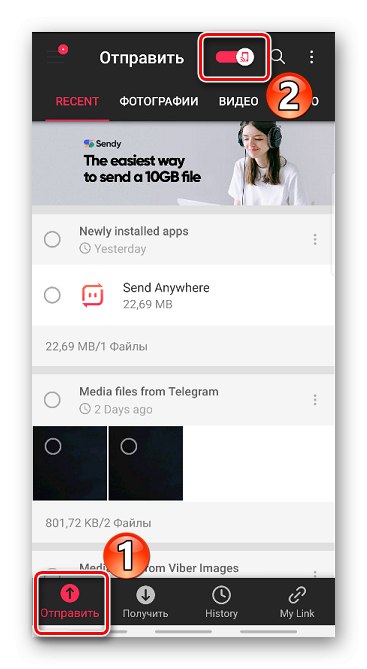
روش 3: پیام رسان ها
یکی از محبوب ترین راه های انتقال رسانه بین تلفن های هوشمند اندرویدی پیام رسان ها هستند. در روش اول ، ما قبلاً از یکی از آنها استفاده کردیم ، اما فقط پیوندی به ویدیو ارسال کردیم. ما می آموزیم که چگونه فیلم را با استفاده از مثال تلگرام انتقال دهیم. بر خلاف برنامه هایی مانند Viber یا واتساپ، این پیام رسان به شما امکان انتقال پرونده های بزرگ را می دهد.
- برنامه را راه اندازی کنید ، مخاطب مورد نظر را باز کنید ، روی نماد گیره کاغذ ضربه بزنید ، در "گالری" ویدیوی مورد نظر خود را پیدا کرده و کلیک کنید "ارسال"
- مدت زمان پخش یک فیلم به اندازه آن بستگی دارد.
- در دستگاه دیگری ، فیلم می تواند مستقیماً در پیام رسان مشاهده شود. یا می توانید با کلیک روی نماد پیکان رو به پایین ، بلافاصله آن را بارگیری کنید. در هر دو مورد ، فیلم در حافظه تلفن در یک پوشه بارگیری می شود "تلگرام".
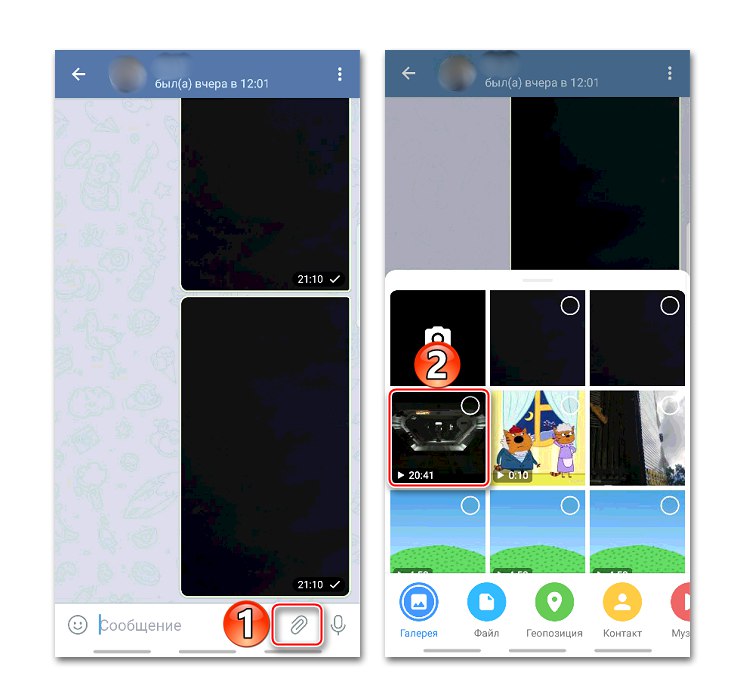
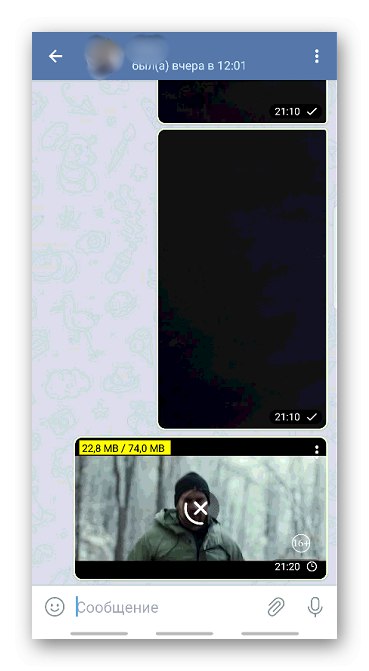
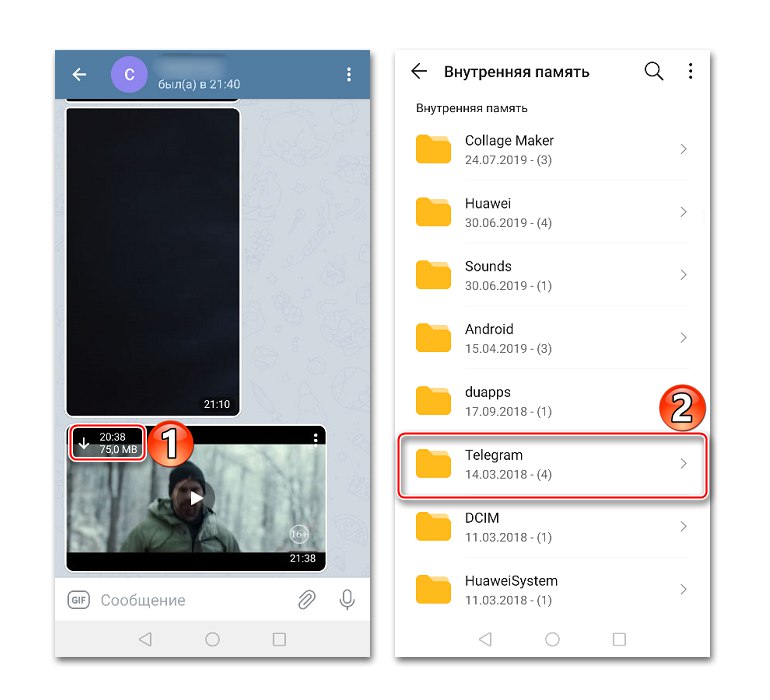
روش 4: OTG
On-The-Go یک فناوری است که به شما امکان می دهد دستگاه های جانبی را به تلفن هوشمند Android خود متصل کنید - صفحه کلید ، ماوس کامپیوتر ، چاپگر ، صفحه بازی و غیره. ما یک دستگاه ذخیره سازی خارجی را به شما متصل خواهیم کرد. پیش نیاز این کار این است که هر دو تلفن هوشمند باید از OTG پشتیبانی کنند. نحوه بررسی دستگاه برای سازگاری با On-The-Go ، ما به طور مفصل در مقاله دیگری نوشتیم.
جزئیات بیشتر: راه های فعال کردن OTG در Android
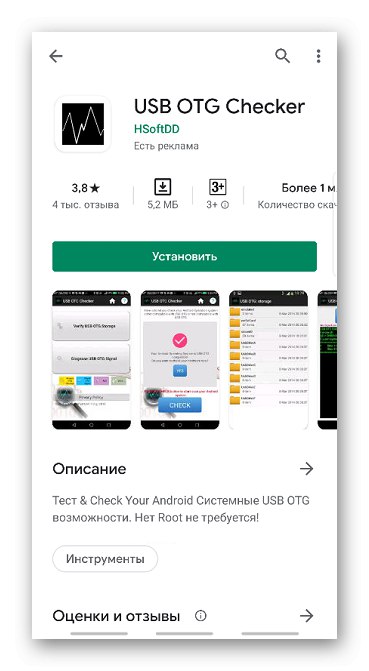
برای اتصال برخی از دستگاه ها ، ممکن است به نرم افزار اضافی نیاز داشته باشید ، اما می توانید یک درایو فلش USB را بدون آن متصل کنید.
- ما یک کابل یا آداپتور OTG را به تلفن و یک درایو فلش USB را به تلفن متصل می کنیم. با استفاده از هر مدیر فایل می توانید تشخیص دهید که دستگاه درایو را شناسایی کرده است. بخش جدیدی باید در آن ظاهر شود - "USB stick" یا "دستگاه USB".
- فایل ویدئویی مورد نیاز را پیدا کنید ، آن را کپی کنید ، به بخش بروید "USB" و آن را در هر پوشه قرار دهید. اکنون باقی مانده است که درایو فلش USB را در دستگاه دیگری وارد کرده و فیلم را به همان روش ، اما در حافظه داخلی بارگیری کنید.
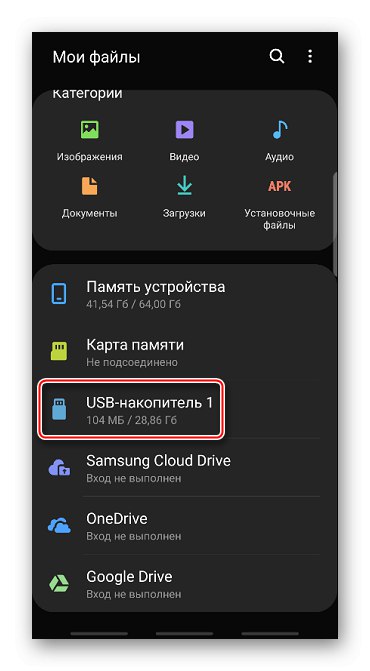
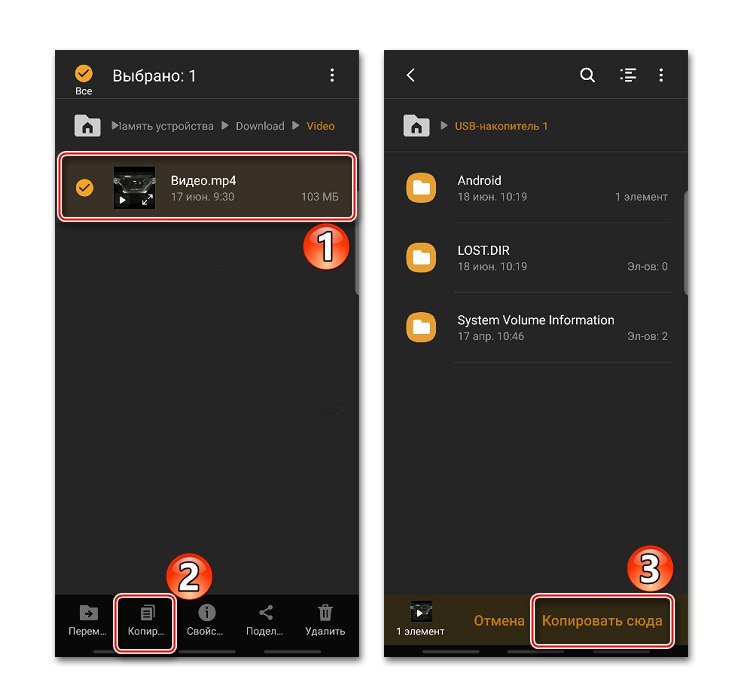
روش 5: انتقال از طریق کامپیوتر
اگر پرونده های زیادی برای انتقال وجود داشته باشد ، اندازه همه آنها بزرگ است و شما یک کامپیوتر در دست دارید ، استفاده از این روش منطقی است.
- ما هر دو دستگاه را با استفاده از کابل USB به کامپیوتر متصل می کنیم. باز میکنیم "رهبر ارکستر" یا هر مدیر پرونده و مشخص بودن آنها را بررسی کنید.
- در تلفنی که فیلم را از آن منتقل می کنیم ، تمام پرونده های لازم را انتخاب کرده و آنها را کپی کنید.
- دستگاه دوم را باز کنید ، پوشه را برای بارگیری داده انتخاب کرده و آن را جای گذاری کنید.
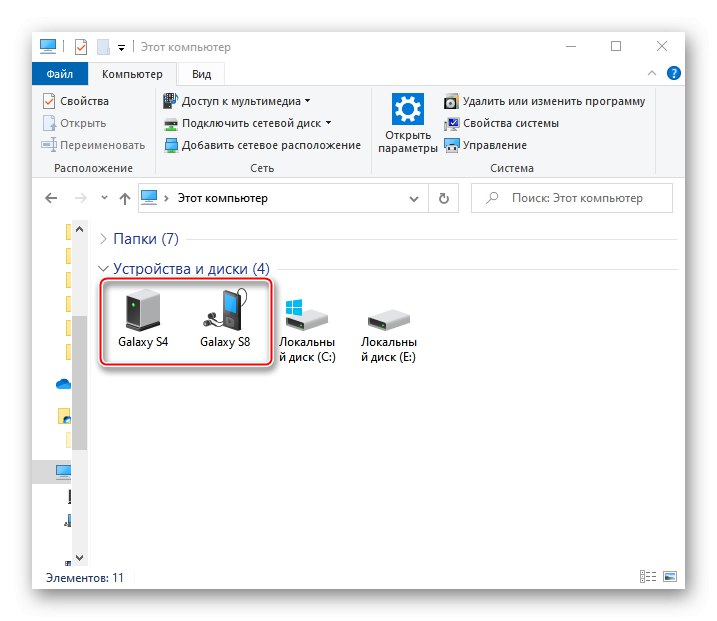
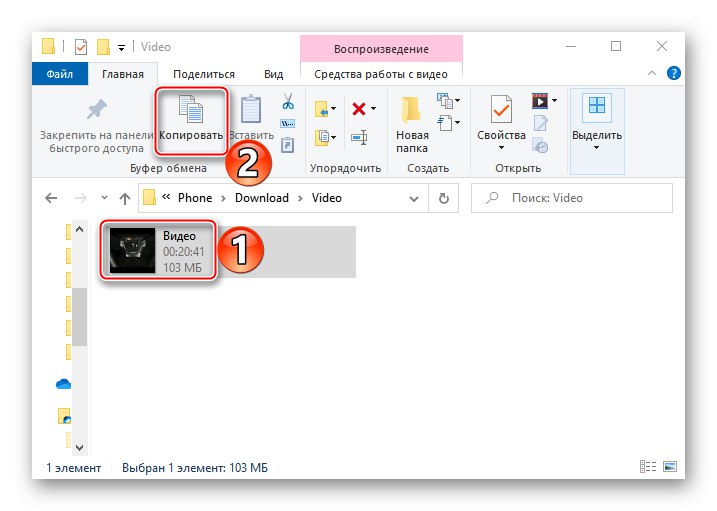
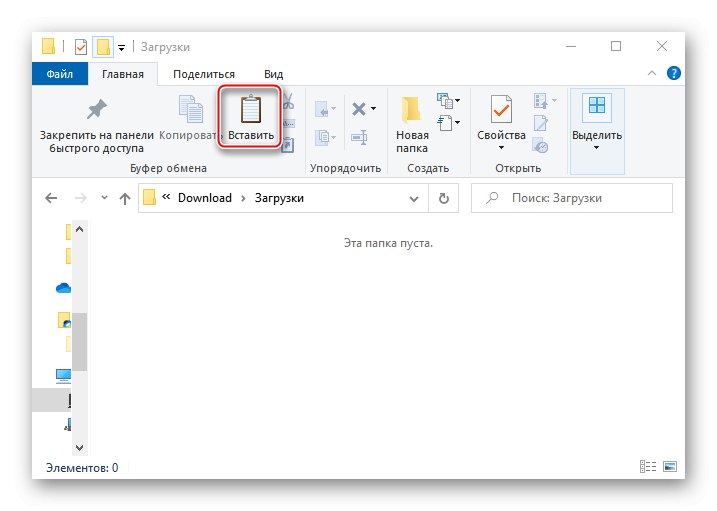
اگر اتصال همزمان هر دو تلفن امکان پذیر نباشد ، ابتدا همه داده ها را از دستگاه اول به کامپیوتر می ریزیم ، و سپس دستگاه دوم را وصل کرده و فیلم را به حافظه آن می کشیم.
روش 6: بلوتوث
انتقال داده بلوتوث یکی از قدیمی ترین و کندترین روش ها است. اما این فناوری در اکثر گوشی های هوشمند مدرن یافت می شود و نیازی به اتصال به اینترنت ندارد.
- بلوتوث را در هر دو دستگاه روشن کنید. معمولاً نماد مربوطه در پانل اعلانات است که با کشیدن صفحه از بالا به پایین به آن دسترسی پیدا می کنید.
![بلوتوث را از نوار اعلان روشن کنید]()
یا می توان آن را در یافت "تنظیمات" در فصل "اتصالات".
- یک فیلم را در حافظه تلفن هوشمند پیدا کنید ، آن را انتخاب کنید ، فشار دهید اشتراک گذاری (گاهی "ارسال") و بلوتوث را انتخاب کنید.
- وقتی دستگاه مورد نظر پیدا شد ، روی آن ضربه بزنید ، انتقال داده را تأیید کنید و منتظر تکمیل آن باشید.